よくあるご質問(デジタルカメラQ&A)
パソコン・他機器との接続
PIXELA Irodio Photo & Video Studio で Exif 情報を確認できますか。
カメラに同梱のソフトウェア PIXELA Irodio Photo & Video Studio で、撮影された画像ファイルの Exif 情報を確認することができます。
- ※ Exif 情報
- デジタルカメラで撮影を行うと、撮影日時や機種名のほか、シャッタースピードや絞り値など、撮影時の様々な付属情報が画像ファイルとして保存されます。Exifとはこの画像ファイルを記録するための形式(ファイルフォーマット)を規定したものです。
| 1 | Irodio Photo & Video Studio を起動します。 | ||||
| 2 | 情報を確認したい画像ファイルの保存先のフォルダを選択します。 | ||||
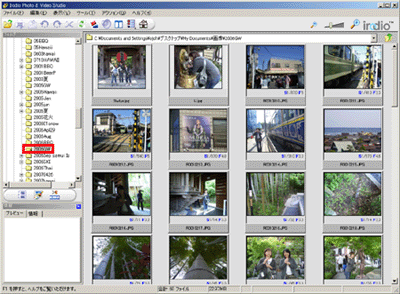 |
|||||
| フォルダ内に保存された画像ファイルの一覧が表示されます。 | |||||
| 3 | 情報を確認したい画像ファイルの上で、右クリックし、[ 情報 ]をクリックします。 | ||||
![情報を確認したい画像ファイルの上で、右クリックし、[ 情報 ]をクリックします](img/DC08341_02.gif) |
|||||
| 4 | イメージ情報の内容が表示されます。 | ||||
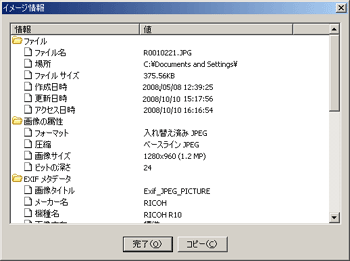 |
|||||
|
|||||
頻繁に再生したいファイルを、再生設定メニューの [ 画像クリップ(設定)] で登録しておくと再生時にすぐに表示することができます。
[ 画像クリップ(設定)] に登録した画像を再生する方法について教えてください。
【 撮影モードでの画像確認について 】
撮影モードでは、静止画を撮影した直後に、確認のために撮影した画像が表示されます。確認時間はセットアップメニューの [ 画像確認時間 ] で変更することができます。
[ 画像確認時間 ] で変更するには、MENU ボタンを 押します。設定メニューが表されましたら、ADJ./OK ボタンを右側に押し、セットアップメニューを表示します。ADJ./OK ボタンを下側に押し [ 画像確認時間 ] を選び、右側に押します。
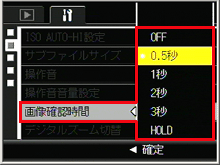
ADJ./OK ボタンを上下に押して設定を選びます。
[ HOLD ] に設定すると、次にシャッターボタンを半押しするまで画像を表示し続けます。[ HOLD ] に設定している場合は、確認中の画像を拡大表示したり削除したりすることができます。
【 再生モードでの電源オンについて 】
電源がオフの状態で再生ボタンを長押しすると、電源がオンになり、再生モードの状態で起動します。
再生ボタンを押して電源をオンにした場合、もう一度、再生ボタンを押すと、撮影モードになります。
| FAQ No: DC08341 | |
| 掲載日 | 2008/10/10 |
| 製品名 | RICOH R10 |
関連情報









